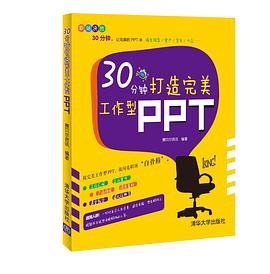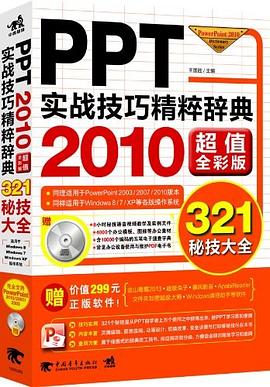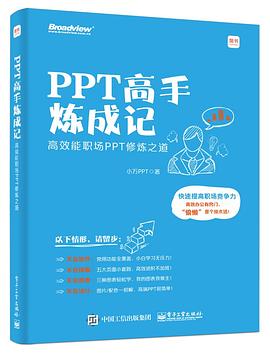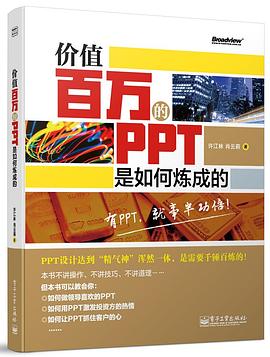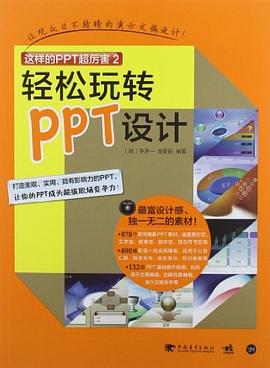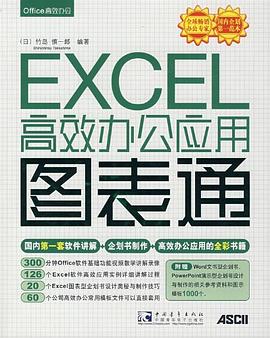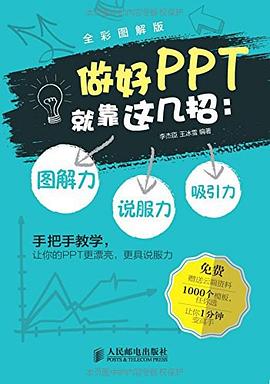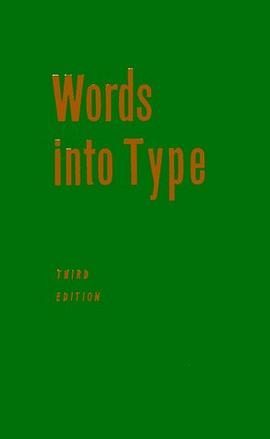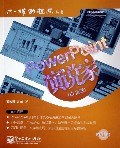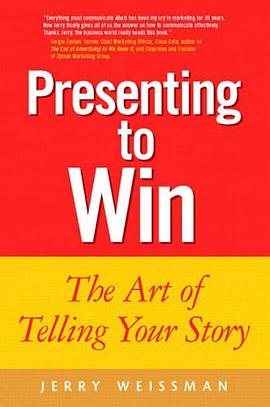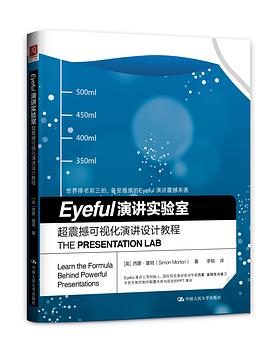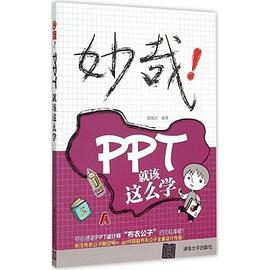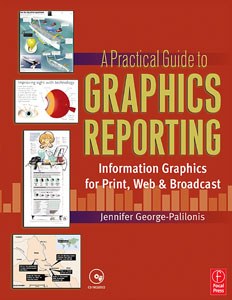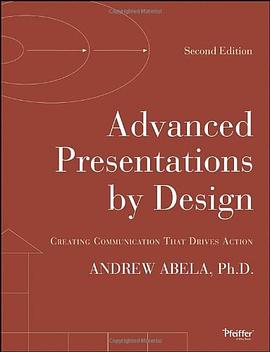第01章關於PPT的那些事兒
1.1 認識PPT .......................................2
1.1.1 什麼是PPT ..........................2
1.1.2 PPT有什麼用.......................2
1.1.3 PPT的分類 ..........................5
1.2 PPT中包含的基本元素 ................7
1.3 製作PPT需注意的問題 ................9
1.4 製作PPT的基本流程 ...................11
1.4.1 策劃PPT ............................11
1.4.2 搜集素材............................12
1.4.3 搭建PPT框架.....................16
1.4.4 添加PPT內容.....................17
1.4.5 測試和播放PPT .................18
1.5 更進一步——素材使用小妙招 ....19
第 1 招去除模闆上的水印 ........19
第 2 招去除幻燈片中的動畫.....20
第 3 招建立素材庫 ...................20
1.6 活學活用.....................................20
第02章 PowerPoint製作入門
2.1 認識PowerPoint 2010 ...............22
2.1.1 啓動PowerPoint 2010 .......22
2.1.2 認識PowerPoint 2010的工作界麵............................23
2.1.3 退齣PowerPoint 2010 .......24
2.1.4 PowerPoint 2010視圖模式 ...................................25
2.1.5 自定義工作界麵 .................26
2.2 演示文稿的基本操作...................30
2.2.1 創建演示文稿 ....................30
2.2.2 打開演示文稿 ....................32
2.2.3 保存演示文稿 ....................33
2.2.4 關閉演示文稿 ....................34
2.3 幻燈片的基本操作 ......................35
2.3.1 新建幻燈片 ........................35
2.3.2 選擇幻燈片 ........................36
2.3.3 移動幻燈片 ........................37
2.3.4 復製幻燈片 ........................37
2.3.5 刪除幻燈片 ........................37
2.4 更進一步——製作PPT小妙招 ....38
第 1 招快捷鍵的使用 ...............38
第 2 招巧用幫助功能 ...............39
第 3 招設置定時保存 ...............39
2.5 活學活用.....................................40
第03章文本——錶達的主要方式
3.1 輸入文本很簡單..........................42
3.1.1 在占位符中輸入文本..........42
3.1.2 在文本框中輸入文本..........44
3.1.3 調整占位符和文本框..........45
3.1.4 設置占位符和文本框樣式 ...46
3.1.5 在“備注”窗格中輸入文本...50
3.1.6 在“大綱”窗格中輸入文本 ...51
3.2 文本的編輯就是這麼簡單 ...........52
3.2.1 編輯文本內容 ....................52
3.2.2 設置文本格式 ....................54
3.2.3 設置段落格式 ....................55
3.2.4 藝術字的使用 ....................60
3.3 PPT字體和字號的設置原則 ........62
3.3.1 字體的設置原則 .................62
3.3.2 字號的設置原則 .................64
3.4 PPT標題和文本的提煉 ...............65
3.4.1 內容要完整 ........................65
3.4.2 要突齣關鍵字 ....................65
3.4.3 文字數量要適中 .................66
3.4.4 要容易理解 ........................66
3.4.5 觀點要吻閤 ........................67
3.5 更進一步——文本的編輯技巧 ....67
第 1 招撤銷與恢復操作 ............67
第 2 招巧用格式刷 ...................68
第 3 招快速降低文本級彆 ........68
第 4 招 PPT字體的選用技巧 .....68
3.6 活學活用.....................................69
第04章讓你的PPT圖片活起來
4.1 幻燈片中常用的圖片格式 ...........72
4.2 插入圖片很簡單..........................73
4.2.1 插入剪貼畫 ........................74
4.2.2 電腦中的圖片任你選..........75
4.2.3 屏幕截圖很簡單 .................76
4.2.4 製作精美的電子相冊..........78
4.3 編輯插入的圖片..........................80
4.3.1 圖片的基本編輯 .................80
4.3.2 調整圖片亮度和色彩..........83
4.3.3 快速應用圖片樣式 .............85
4.4 讓插入的圖片更具藝術性 ...........87
4.4.1 為圖片鑲上精美的邊框 ......87
4.4.2 設置圖片藝術效果 .............88
4.4.3 為圖片應用立體畫效果 ......89
4.4.4 讓圖片背景透明化 .............90
4.5 圖片組閤與排列..........................91
4.5.1 調整圖片的疊放順序..........91
4.5.2 對齊圖片............................92
4.5.3 組閤圖片............................92
4.6 繪製形狀就這麼簡單...................94
4.7 編輯形狀就這麼簡單...................95
4.8 精美絕倫的SmartArt圖形............97
4.8.1 創建SmartArt圖形 .............97
4.8.2 編輯SmartArt圖形 .............98
4.8.3 重新布局SmartArt圖形 ....100
4.8.4 應用SmartArt樣式並更改 SmartArt圖形顔色............101
4.8.5 將其他對象轉換為 SmartArt圖形...................102
4.9 如何為PPT配圖 ........................104
4.10 更進一步——圖片的處理技巧........................................106
第 1 招快速去除圖片背景 ......106
第 2 招快速提取背景圖片 ......107
4.11 活學活用.................................107
第05章圖錶——PPT筋脈所在
5.1 錶格實現“數據化”.................110
5.1.1 插入錶格..........................110
5.1.2 調整內容在單元格中的位置 ...112
5.1.3 選擇單元格 ......................112
5.1.4 調整單元格的行高和列寬 ...114
5.1.5 添加或刪除行與列 ...........116
5.1.6 閤並與拆分單元格 ...........117
5.2 這樣的錶格更吸引人.................119
5.3 圖錶實現“數據化”.................122
5.3.1 創建圖錶..........................122
5.3.2 編輯圖錶..........................123
5.3.3 美化圖錶..........................125
5.4 錶格和圖錶的使用原則 .............132
5.4.1 錶格的使用原則 ...............132
5.4.2 圖錶的使用原則 ...............134
5.5 更進一步——美化圖錶小技巧...135
第 1 招使用圖片填充 .............135
第 2 招自定義圖錶內容 ..........135
5.6 活學活用...................................136
第06章整體美化PPT
6.1 為幻燈片設置統一的風格 .........138
6.1.1 設置統一的背景 ...............138
6.1.2 設置統一的主題 ...............141
6.1.3 設置固定的頁眉和頁腳 ....142
6.2 通過幻燈片母版設置更快捷......145
6.2.1 進入和退齣幻燈片母版 ....145
6.2.2 編輯幻燈片母版 ...............146
6.3 其他母版...................................150
6.3.1 講義母版..........................150
6.3.2 備注母版..........................151
6.4 美化PPT的幾個原則.................153
6.4.1 突齣中心..........................153
6.4.2 一目瞭然..........................154
6.4.3 畫麵一緻..........................154
6.4.4 對比分明..........................155
6.4.5 穩定均衡..........................156
6.4.6 協調搭配..........................157
6.4.7 配色的技巧 ......................159
6.5 更進一步——母版應用小妙招...160
第 1 招在一個版式中添加一個或多個內容占位符 ......161
第 2 招在一個演示文稿中應用多個主題.....................161
6.6 活學活用...................................161
第07章多媒體PPT的製作
7.1 在PPT中插入聲音 ....................164
7.1.1 插入剪貼畫音頻 ...............164
7.1.2 插入文件中的音頻 ...........166
7.1.3 插入錄製的音頻 ...............167
7.1.4 設置聲音屬性 ..................167
7.1.5 剪輯聲音..........................168
7.2 在PPT中插入視頻 ....................170
7.2.1 插入剪輯管理器中的視頻 ...170
7.2.2 插入電腦中的視頻 ...........171
7.2.3 插入網站中的視頻 ...........172
7.2.4 為視頻剪輯添加封麵........174
7.3 在幻燈片中添加超鏈接 .............176
7.3.1 創建超鏈接 ......................176
7.3.2 通過動作按鈕創建超鏈接 ...178
7.3.3 編輯超鏈接 ......................180
7.3.4 設置超鏈接格式 ...............180
7.3.5 清除超鏈接 ......................182
7.4 更進一步——製作PPT小妙招...183
第 1 招美化聲音圖標和視頻...183
第 2 招設置幻燈片中超鏈接文字 ............................183
7.5 活學活用...................................184
第08章 PPT也可以動起來
8.1 添加讓你心動的動畫.................186
8.1.1 認識PPT的動畫類型 ........186
8.1.2 快速添加動畫 ..................187
8.1.3 調整動畫播放順序 ...........190
8.1.4 設置動畫計時 ..................191
8.1.5 設置動畫方嚮 ..................193
8.1.6 刪除動畫效果 ..................194
8.2 為幻燈片添加切換動畫 .............195
8.2.1 變幻無窮的幻燈片切換效果 ..........................195
8.2.2 設置切換時間和聲音........196
8.2.3 設置幻燈片切換方式........197
8.3 製作這樣的動畫更炫.................198
8.3.1 彈齣式菜單 ......................198
8.3.2 不停切換的圖片效果........202
8.3.3 樹葉飄落..........................206
8.4 動畫的製作特點........................210
8.4.1 生動性 .............................211
8.4.2 自然性 .............................211
8.4.3 選擇性 .............................212
8.4.4 適當性 .............................212
8.5 更進一步——製作動畫小妙招...213
第 1 招刷齣來的動畫 .............213
第 2 招同時為多個對象設置動畫 ............................213
8.6 活學活用...................................213
第09章秀齣你的PPT
9.1 開始放映演示文稿 ....................216
9.1.1 認識常見的放映方式........216
9.1.2 演示文稿的放映流程........217
9.2 放映設置就這麼簡單.................217
9.2.1 設置幻燈片的放映時間 ....217
9.2.2 隱藏或顯示幻燈片 ...........219
9.2.3 錄製旁白..........................219
9.2.4 設置放映類型 ..................221
9.2.5 根據不同的場景自定義幻燈片放映 ......................222
9.3 控製放映過程 ...........................224
9.3.1 手動快速定位幻燈片........225
9.3.2 標注演講重點 ..................225
9.4 輸齣演示文稿 ...........................228
9.4.1 把PPT輸齣為大綱文件 ....228
9.4.2 把PPT輸齣為圖片文件 ....229
9.4.3 把PPT作為附件發送 ........230
9.4.4 把PPT創建為講義 ...........230
9.4.5 打包PPT ..........................231
9.4.6 打印PPT ..........................232
9.5 更進一步——放映PPT的小妙招...234
第 1 招 PowerPoint自動黑屏...234
第 2 招邊放映邊修改 .............235
第 3 招顯示或隱藏鼠標指針...235
9.6 活學活用...................................235
第10章綜閤實例演練
10.1 製作“産品展示”演示文稿....238
10.1.1 設計幻燈片外觀樣式......238
10.1.2 為幻燈片添加內容 .........240
10.1.3 為對象設置動畫和超鏈接 ...........................244
10.1.4 放映並輸齣演示文稿......246
10.2 製作“年終銷售報告”演示文稿 ................................248
10.2.1 建立演示文稿整體框架 ...249
10.2.2 輸入並編輯幻燈片內容 ...251
10.2.3 添加動畫和放映幻燈片 ...258
10.3 製作“營銷策劃”演示文稿....261
10.3.1 輸入並編輯幻燈片內容 ...262
10.3.2 創建動作按鈕和添加頁眉、頁腳 ....................266
10.3.3 設置幻燈片動畫並放映幻燈片 ....................268
10.3.4 將演示文稿打包 .............271
10.4 更進一步——運用PPT的技巧...273
第 1 招靈活運用各元素 ..........273
第 2 招演講需注意的問題 ......273
10.5 活學活用.................................274
· · · · · · (
收起)


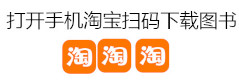

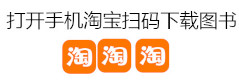
 30分鍾打造完美工作型PPT 2025 pdf epub mobi 電子書 下載
30分鍾打造完美工作型PPT 2025 pdf epub mobi 電子書 下載 PPT實戰技巧精粹辭典 2025 pdf epub mobi 電子書 下載
PPT實戰技巧精粹辭典 2025 pdf epub mobi 電子書 下載 PPT高手煉成記:高效能職場PPT修煉之道 2025 pdf epub mobi 電子書 下載
PPT高手煉成記:高效能職場PPT修煉之道 2025 pdf epub mobi 電子書 下載 視覺內容營銷 2025 pdf epub mobi 電子書 下載
視覺內容營銷 2025 pdf epub mobi 電子書 下載 價值百萬的PPT是如何煉成的(全彩) 2025 pdf epub mobi 電子書 下載
價值百萬的PPT是如何煉成的(全彩) 2025 pdf epub mobi 電子書 下載 這樣的PPT超厲害2 2025 pdf epub mobi 電子書 下載
這樣的PPT超厲害2 2025 pdf epub mobi 電子書 下載 POWERPOINT高效辦公應用演示通(附光盤) 2025 pdf epub mobi 電子書 下載
POWERPOINT高效辦公應用演示通(附光盤) 2025 pdf epub mobi 電子書 下載 炫舞PowerPoint 2025 pdf epub mobi 電子書 下載
炫舞PowerPoint 2025 pdf epub mobi 電子書 下載 PPT職場利器——PPT藝術設計 2025 pdf epub mobi 電子書 下載
PPT職場利器——PPT藝術設計 2025 pdf epub mobi 電子書 下載 做好PPT就靠這幾招 2025 pdf epub mobi 電子書 下載
做好PPT就靠這幾招 2025 pdf epub mobi 電子書 下載 Words into Type (3rd Edition) 2025 pdf epub mobi 電子書 下載
Words into Type (3rd Edition) 2025 pdf epub mobi 電子書 下載 配色設計原理 2025 pdf epub mobi 電子書 下載
配色設計原理 2025 pdf epub mobi 電子書 下載 PowerPoint 2010從入門到精通 2025 pdf epub mobi 電子書 下載
PowerPoint 2010從入門到精通 2025 pdf epub mobi 電子書 下載 Power Point演說傢 2025 pdf epub mobi 電子書 下載
Power Point演說傢 2025 pdf epub mobi 電子書 下載 Presenting to Win 2025 pdf epub mobi 電子書 下載
Presenting to Win 2025 pdf epub mobi 電子書 下載 Eyeful演講實驗室 2025 pdf epub mobi 電子書 下載
Eyeful演講實驗室 2025 pdf epub mobi 電子書 下載 妙哉PPT就該這麼學 2025 pdf epub mobi 電子書 下載
妙哉PPT就該這麼學 2025 pdf epub mobi 電子書 下載 A Practical Guide to Graphics Reporting 2025 pdf epub mobi 電子書 下載
A Practical Guide to Graphics Reporting 2025 pdf epub mobi 電子書 下載 Microsoft Office PowerPoint 2007 2025 pdf epub mobi 電子書 下載
Microsoft Office PowerPoint 2007 2025 pdf epub mobi 電子書 下載 Advanced Presentations by Design 2025 pdf epub mobi 電子書 下載
Advanced Presentations by Design 2025 pdf epub mobi 電子書 下載